Voit hallita MyCashflow-verkkokauppasi tiedostoja käyttämällä hallintatyökalun graafista tiedostoselainta.
Vaihtoehtoisesti voit hallita tiedostojasi myös FTP-yhteyden avulla. Tämä on hyödyllistä esimerkiksi jos verkkokauppaan on tuotava suuria tiedostomääriä.
FTP-yhteyden käyttäminen vaatii Web Designer -laajennuksen.
Löydät tiedostoselaimen verkkokaupan hallintatyökalun sivulta .
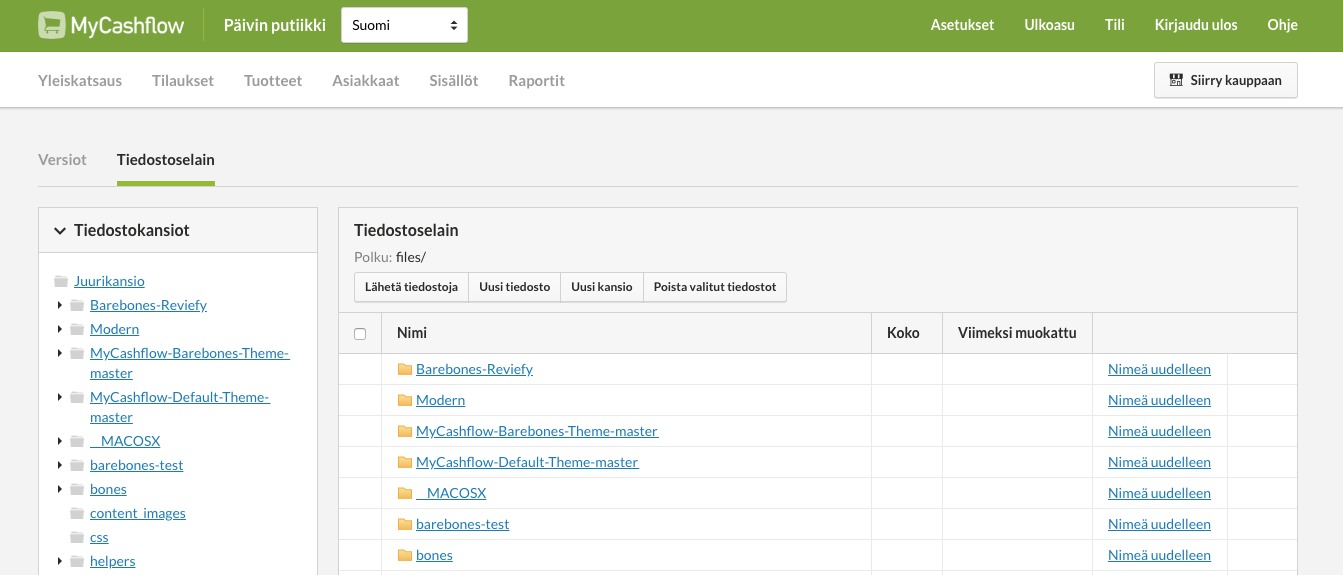
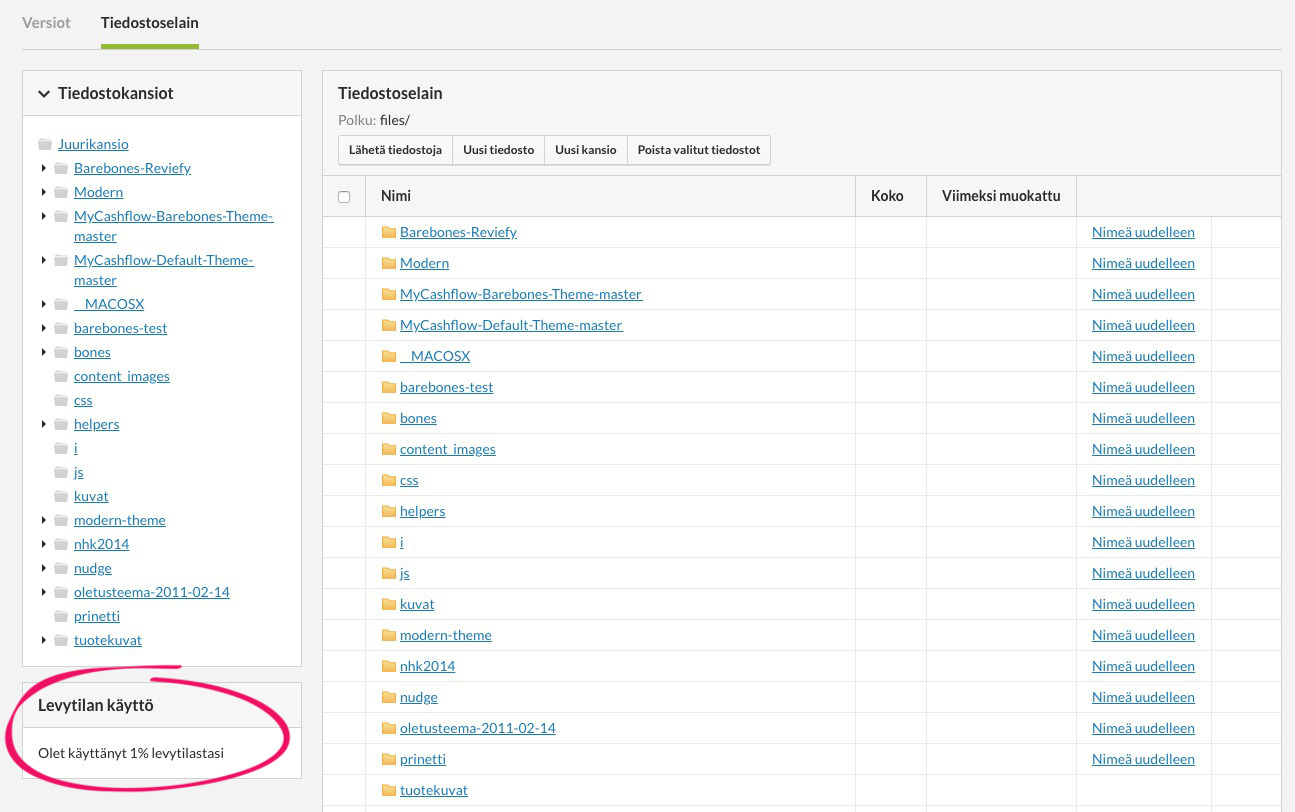
Vasemmassa reunassa näet myös kaikki verkkokaupan tiedostohakemistot hierarkisena listana.
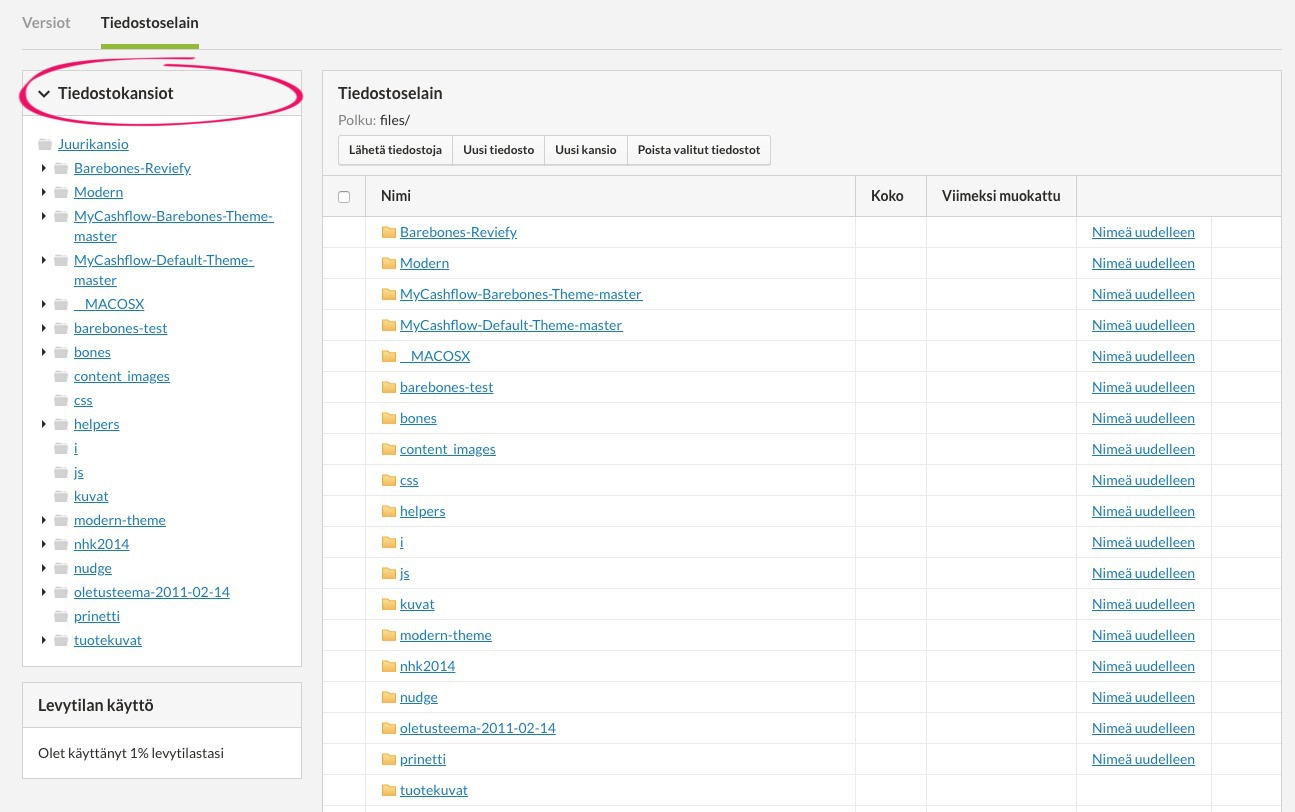
Tiedostojen lisääminen
MyCashflow'n tiedostoselaimella voit lisätä verkkokauppaan tiedostoja omalta tietokoneeltasi:
Tiedostojen siirtäminen kansioiden välillä
Kansioiden luominen
Tiedostojen luominen
Voit myös luoda tekstimuotoisia tiedostoja käyttämällä MyCashflow'n tiedostoselainta:
Tiedostojen muokkaaminen ja poistaminen
Pääset muokkaamaan mitä tahansa tekstimuotoista tiedostoa painamalla sen nimeä tiedostoselaimen listauksessa. Muokataksesi muunlaisia tiedostoja lataa tiedostot ensin omalle tietokoneellesi ja lähetä ne takaisin verkkokauppaan tehtyäsi muutokset.
Tiedostojen poistamista ei voi peruuttaa, eikä poistettuja tiedostoja ole mahdollista palauttaa.
Poistaessasi useita tiedostoja MyCashflow ei pyydä vahvistusta toiminnolle, vaan poistaa tiedostot välittömästi.
Poista yksittäinen tiedosto painamalla tiedoston kohdalla oikean reunan Poista-linkkiä.
Poista useita tiedostoja valitsemalla tiedostot ja painamalla kansion työkalurivillä -painiketta.
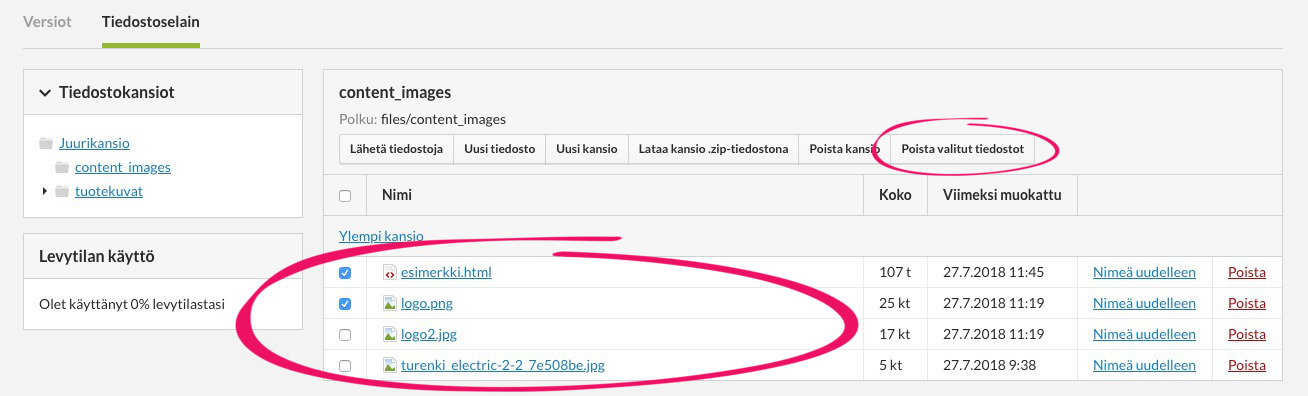
Jos haluat poistaa hakemiston kaikki tiedostot, rastita ruutu tiedostolistan otsikkorivillä ja paina -painiketta.
Tiedostojen lataaminen kansioista
Voit ladata tiedostoja verkkokauppasi kansioista ZIP-pakatussa muodossa:







